Как заменить матрицу на ноутбуке Acer, если старая вышла из строя? Процесс не самый сложный, требует внимания и аккуратности, но никаких специальных знаний не нужно. Вы вполне можете справиться с этим самостоятельно, сэкономив 50-70% стоимости, которую взяли бы в сервисе. Делимся пошаговой инструкцией, секретами и лайфхаками по установке новой детали и рассказываем, какие инструменты вам потребуются.
Большой выбор матриц для ноутбуков Acer с гарантией в наличии и под заказ на NBdoc
Важно: мы демонстрируем процесс на примере модели серии Aspire. Но современные лэптопы устроены примерно одинаково, поэтому наше руководство подойдёт и для других линеек бренда, старых и новых. Единственное отличие может быть в способе крепления экрана: у некоторых гаджетов ушки расположены вертикально, у некоторых — горизонтально, ещё у ряда девайсов их и вовсе заменили тонкие пластины. Но принципиальной разницы нет.
Как поменять матрицу на ноутбуке Acer — инструкция
Шаг 1 — готовим рабочее место
- небольшая отвёртка;
- медиатор, пластиковая карта или тонкий шпатель;
- свободный стол.
Выключите гаджет, отсоедините его от сети, уберите все интернет-кабели и USB, внешние накопители. Переверните так, чтобы устройство располагалось на крышке в открытом состоянии. Постарайтесь зафиксировать — падение может повредить не только экрану, но и жёсткому диску.
Ремонт монитора acer AL1916. Монитор не включается и мигает индикатор
Места должно быть много, чтобы вы могли свободно переворачивать электронику, не боясь что-то задеть или уронить. Отвёртку можно взять обычную, а можно — электрическую с подсветкой, ей удобнее работать. Шпатель должен быть только плоским и пластиковым! Он нужен, чтобы отжать защёлки и фиксаторы, металлический не подойдёт — им легко повредить чувствительные элементы.
Шаг 2 — снимаем рамку
Когда все защелки отжаты, пластиковую рамку легко подцепить пальцами и аккуратно убрать в сторону. По-прежнему никаких резких движений! Работайте максимально аккуратно.
Шаг 3 — снимаем экран
Возьмите медиатор (карту, лопатку, шпатель) и осторожно поместите в зазор между жидкокристаллической частью матрицы и пластиковой рамкой. Проведите по периметру, чтобы отжать все защелки.
Не торопитесь! Внутри располагаются шлейфы, которые при резком движении довольно легко повредить. Лучше потратить чуть больше времени, но сделать всё надёжно.
Сам экран придерживайте рукой.
Чтобы замена матрицы на ноутбуке Acer прошла успешно, необходимо выкрутить винты, скрепляющие деталь с остальными элементами корпуса. Обычно их четыре, два располагаются сверху, ещё пара снизу. Но в зависимости от модели возможны варианты — например, справа и слева.
Не торопитесь, когда будете убирать крепёжные элементы. Пластиковые ушки тонкие, повредить их очень легко. Не работайте на максимальной скорости, если отвёртка автоматическая.
Готово! Теперь нужно перевернуть лэптоп, поставив его в положение для работы — так, чтобы клавиатура расположилась снизу. Старый элемент можно осторожно опустить, но убирать ещё нельзя!
Дело в том, что сама по себе матрица не могла бы функционировать, ей нужно питание. Оно осуществляется от материнской платы, которая закреплена в другой части гаджета. Не переживайте, раскручивать весь корпус и добираться до неё нам не придётся. Но обязательно нужно отсоединить шлейф, который идёт от одной комплектующей к другой.
Можно сделать это вручную, можно использовать отвёртку. Главное — не повредить контакты.
Шаг 4 — меняем!
Лишь теперь подготовительные работы завершены, и повреждённую часть в конце концов можно убрать.
А затем поставить на её место новую и собрать ноутбук, действуя в обратном порядке:
- подсоединить шлейф;
- вернуть на место винты;
- прикрепить рамку;
- защелкнуть фиксаторы.
Очень важно работать в перчатках. Или, если такой вариант вам неудобен, протирать спиртовыми салфетками все контакты, которых вы касаетесь в процессе. Иначе чувствительные элементы могут не сработать, все детали будут целы, но техника просто не включится.
Никаких дополнительных действий и тонкой настройки после произведения замены не требуется. Можно включать прибор, загружать систему и проверять, всё ли функционирует корректно.
Зная, как заменить матрицу на ноутбуке Acer, вы всегда сможете вернуть работоспособность своей электронике после программных сбоев и механических повреждений, а также сэкономите примерно половину стоимости услуг сервиса — ведь за работу вам платить не придётся, только за деталь, которую можно заказать по выгодной цене в NBDOC.
Как подобрать новый экран
Чтобы установить деталь, необходимо для начала правильно её подобрать. Самый простой способ — узнать серийный номер на матрице лэптопа, которая вышла из строя. Но для этого корпус всё равно придётся разбирать.
Если вы хотите сначала заказать элемент, а потом выполнять ремонтные работы, можно определить тип экрана иначе:
- Посмотреть в документации на гаджет или на сайте производителя — обычно информация о разрешении, диагонали, типе подсветки указана очень подробно.
- Использовать программное обеспечение — например, Everest. Это экономит время, но подобный метод подойдёт только в том случае, если ноутбук включается, а на дисплее видно хоть что-нибудь.
- Найти на сайте NBDOC по модели лэптопа. Напишите в поисковой строке название бренда, модель и серию — и увидите все подходящие варианты.
Комплектующие бывают трёх видов:
- IPS. Самые современные, с отличным углом обзора — можно смотреть кино, находясь по диагонали, и всё будет видно. Контрастность изображения на них очень высокая.
- TN+Film. Распространённый вариант для недорогих девайсов. Углы обзора у них небольшие, «битые» пиксели выглядят яркими точками.
- MVA. Более качественные, чем предыдущие, но бюджетней, чем IPS.
Также экраны отличаются по типу покрытия. Оно бывает глянцевым и матовым. Первое считается более распространённым, однако на блестящей поверхности хорошо видна пыль и даже мелкие загрязнения. Кроме того, она может бликовать. Матовые элементы удобны для работы с офисными программами и документами, подходят для чтения в больших объёмах.
Можно выбрать любой вариант в зависимости от ваших предпочтений, даже если изначально на ноутбуке был установлен другой. Главное — чтобы совпадали размеры, разрешение и тип подключения.
Как понять, что замена необходима
Повреждение матрицы сложно не заметить. Но проявляться оно может по-разному. Скорее всего, вам не обойтись без установки новой запчасти, если:
- изображение пропадает;
- качество картинки ухудшилось;
- пропорции или цвета искажены;
- картинка идёт полосами;
- изображение есть лишь на одной части экрана;
- при изгибе дисплея видео и фото отображаются некорректно;
- картинки нет вообще, но звук и индикация свидетельствует, что лэптоп работает;
- по поверхности пошли трещины.
Чаще всего к подобным проблемам приводят механические повреждения: удары или серьёзные встряски. Чувствительная электроника плохо переносит любое воздействие, а экран и вовсе является самой «нежной» частью гаджета. Повредить его можно, неосторожно закрыв крышку и не проверив, есть ли на клавиатуре посторонние предметы.
Кроме того, существенно повлиять на функциональность может попадание жидкости, окисление контактов, изменение температурного режима и уровня влажности, даже переохлаждение.
Бывает, что сам элемент цел, но дисплей остаётся тёмным. Не факт, что проблема кроется именно в матрице, возможно, «виновата» видеокарта. Проверить это легко: достаточно подключить любой внешний монитор к устройству. Если изображения нет — проблема в ней, если появляется и всё работает корректно, менять необходимо именно экран.
Источник: nbdoc.ru
Как снять заднюю стенку монитора Acer?
Открутите девять винтов, которые скрепляют заднюю крышку и переднюю панель. Вставьте кончик отвертки с плоским лезвием между задней крышкой и передней панелью и осторожно разделите их. Осторожно обходите края монитора, ослабляя при этом.
Как открыть монитор без шурупов?
Если бы я стал догадываться, если нет винтов, то вам нужно очень маленькая отвертка с плоской головкой, чтобы аккуратно отделить корпус. Я видел несколько ЖК-мониторов, которые скреплялись ничем иным, как пластиковыми зажимами, залитыми в корпус, что отстой, потому что нужно быть * очень * осторожным, чтобы отделить их друг от друга.
Безопасно ли разбирать монитор?
Это безопасно в большинстве случаев. По контракту отремонтировал множество мониторов и ЖК-телевизоров. Возможно, вы сможете отремонтировать его, если поймете, в чем проблема.
Как снять подставку с монитора Asus?
Пальцами ослабьте винт, расположенный в нижней части основания, и снимите основание с подставки. Затем пальцами снимите крышку шарнира с корпуса монитора. 3. Используйте отверткой открутите два винта на рычаге (Рисунок 1), а затем отсоедините кронштейн / подставку от монитора.
Как разобрать старый компьютерный монитор?
- Шаг 1: Материалы. Заявление об ограничении ответственности: .
- Шаг 2: Удалите винты, удерживающие корпус вместе. .
- Шаг 3: снимите чехол. .
- Шаг 4: Разрядка ЭЛТ. .
- Шаг 5: Отрежьте заземляющие провода от трубы. .
- Шаг 6: Снимите главную печатную плату. .
- Шаг 7: Снимите меньшую печатную плату. .
- Шаг 8: Зачистка шеи.
Можно ли снять лицевую панель с монитора?
Снять лицевую панель монитора обычно довольно просто, если у вас есть подходящие инструменты. Все, что вам понадобится, это отвертка для снятия части кожуха и тонкий и твердый инструмент, чтобы открыть корпус. Скребок для краски обычно работает хорошо, но все, что помещается между корпусом монитора, подойдет.
ЖК-экран ядовит?
Международная исследовательская группа проанализировала 362 химических вещества, используемых в ЖК-экранах, и обнаружила, что почти 100 потенциально токсичны. . Согласно исследованию, при вдыхании или проглатывании эти частицы могут со временем накапливаться в организме, вызывая токсические эффекты, потенциально вызывая проблемы с пищеварением и другие проблемы со здоровьем.
Что нужно сделать, прежде чем открыть экран компьютера?
- Выключите компьютер (чтобы он сбрасывал, какой порт использовать, когда компьютер снова включается, и обнаруживает, что один из них подключен)
- Подключите провода обратно к монитору, подключите его к видеокарте ПК.
- Включите компьютер.
Источник: c-pt.ru
Ремонтируем ЖК-монитор Acer AL1916 и выясняем, как разобрать монитор без лишних неприятностей? Как вскрыть монитор.
Не секрет, что владельцы жидкокристаллических мониторов нередко сталкиваются с поломкой этих аппаратов. Во многих случаях, отремонтировать неисправный прибор можно самостоятельно.
Рассмотрим на примере несколько шагов, с которых необходимо начать ремонт LCD монитора компьютера.
Разборка ЖК монитора довольно хлопотная операция и может быть более трудоёмкой, чем само устранение причины поломки.
Для разборки жидкокристаллического монитора – в данном случае модели ACER AL1716 – необходимо положить его экраном на ровную поверхность, а непосредственно под жидкокристаллический экран подложить мягкую ткань либо другой материал, который защитит его поверхность от царапин.

Крепление стойки на корпусе
После того, как стойка отсоединена от основного корпуса, с помощью острого лезвия ножа, либо другого острого инструмента отщёлкиваем пластмассовые защёлки, которые скрепляют фронтальную и тыльную части корпуса. Операция эта довольно трудоёмкая и надо быть аккуратным, так как острым лезвием можно повредить внешний вид корпуса и выломать защёлки.
Для того чтобы получить доступ к печатным платам управления и питания, нужно отсоединить металлический каркас с ЖК-панелью от тыльной части пластмассового корпуса. Для этого необходимо отогнуть защёлки четырёх фиксаторов по бокам пластиковой панели. После этого основной каркас с электронной начинкой можно легко извлечь и продолжить разборку.

Фиксаторы тыльной части корпуса и основного блока
После того, как тыльная крышка пластмассового корпуса снята, мы увидим, что сам LCD-монитор представляет собой металлический каркас, на котором закреплены три электронных печатных платы и ЖК-панель. Все печатные платы закрыты металлическими крышками, с целью уменьшения электромагнитного излучения. Излучение высокочастотных цепей может влиять на нормальную работу других электронных приборов, поэтому вся электроника скрыта под металлической крышкой.

Основной металлический каркас с электронной начинкой
Конструктивно, компьютерный LCD монитор состоит из нескольких печатных плат и электронных узлов, а именно:
Панель жидкокристаллического индикатора (ЖКИ).
Блок питания и инвертор для питания ламп подсветки.
Плата управления и интерфейса VGA.
Кнопочная панель с индикатором режима работы.
Это основные электронные блоки, которые мы обнаружим при разборке.
Далее откручиваем четыре болта, которые крепят ЖК-панель на каркасе. Внимание! ЖК-панель соединена с другими платами посредством нескольких проводов и многожильных шлейфов. А именно, у панели есть два провода с четырьмя разъёмами. Это разъёмы для подключения ламп подсветки к плате инвертора. Их нужно отсоединить.
Сделать это легче всего с помощью пинцета.
Также ЖК-панель подключена к плате управления многожильным гибким шлейфом. Отключать его лучше со стороны платы управления, т.к на плате ЖК-панели он закреплён довольно жёстко, и трогать его не желательно.

ЖК-панель
Когда ЖК-панель отсоединена от основного каркаса, открывается доступ к плате управления и питания, которые расположены в нише металлического основания.

Печатные платы блока питания и управления
Данная статья рассчитана для людей которые делают первые шаги в мир ремонта техники.
Модель монитора : LG Flatron L1730 S
Симптомы: при включении питания монитора, экран включается на 1 сек. и сразу отключается, индикаторный светодиод горит зеленым цветом.
Наиболее характерная причина: за срок службы монитора около 3 лет появились вздутые конденсаторы, которые более не выполняют поставленную задачу а также препятствуют нормальной работе
Приступим к разборке монитора. Инструмент: 2 небольших плоских отвертки, 1 крестовая.
Кладем монитор экраном вниз на ровную поверхность дабы не повредить экран, можно для удобства на пенопластовую подставку, отключаем кабель питания и сигнальный кабель D-Sub как показано на Рис. 1 .
Для снятия ножки нажимаем одновременно двумя пальцами на рычаги и тянем на себя, как показано на Рис. 2 и 3


На Рис. 4 . показано, как снимать крышку ножки.


После того как вытащили болты, слегка тянем ножку на себя и снимаем с петель. Далее откручиваем и достаем оставшиеся 2 винта (Рис. 6. ).
Читайте так же: Чем открыть документ в формате.djvu

Для облегчения открытия корпуса можно вставить плоскую отвертку в замочек (Рис. 7 ) вставляем легко без большого усилия и видим, что если посмотреть с торца, то центральная часть немного отошла. С вставленным предметом(отверткой) переворачиваем монитор экраном вверх.

Аккуратно не спеша поддеваем лицевую рамку плоской отверткой и продвигаемся от центра к краям.




Приподнимаем рамку, и снимаем ее окончательно.
И так, следующий шаг –это снятие тыльной части корпуса. Для этого достаем плату с кнопками
(Рис. 12. ), после чего немного отодвигаем 4 защелки удерживающие экранный модуль (Рис. 14), нам понадобятся 2 плоских отвертки, сначала разжимаем 2 защелки с одной стороны и подставляем одну отвертку, далее аналогично с другой стороны, далее двумя руками просто поднимаем экран, а заднюю стенку убираем.


Снова переворачиваем экраном вниз и снимаем два защитных экранирующих колпачка расположенных с двух сторон().
Читайте так же: Замена термопленки на МФУ HP LaserJet 3020

Отсоединяем 2 штекера подключенных к плате блока питания, для исключения проблем при сборке, до того как отключим их, делаем маркером метки на проводах в виде цифр или рисок для того, чтобы не перепутать — куда какой штекер потом вставлять (Рис. 15).


С другой стороны также отключаем 2 штекера.
Теперь необходимо снять металлический защитный экран-крепление, для этого необходимо открутить четыре винта (Рис. 17, Рис. 18), после чего легко аккуратно приподнимаем кожух и видим шлейф идущий с экрана к плате управления, плату блока питания


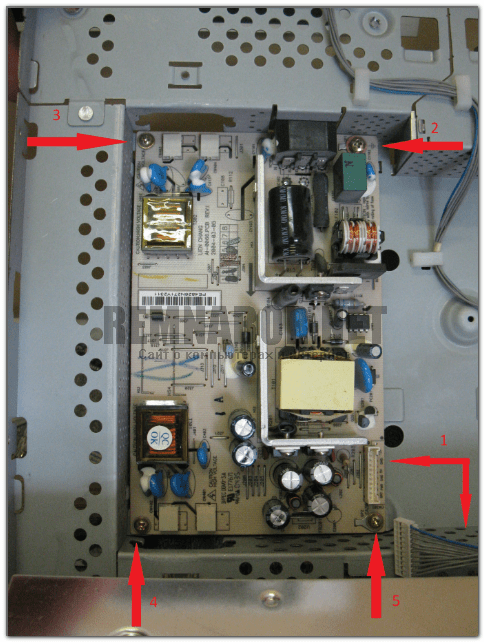
- Сжимаем и отсоединяем шлейф
- Откручиваем четыре винта
- Достаем плату
- Проводим внешний осмотр на предмет сгоревших деталей и т.д.
Данная неисправность заключалась в том, что за срок службы монитора около 3 лет появились вздутые конденсаторы, которые более не выполняют поставленную задачу а также препятствуют нормальной работе, производится замена конденсаторов на аналогичные либо лучше. Изначально в данном экземпляре были установлены т.н. электролитические конденсаторы Samxon GF Low ESR 105C 680mf*25v и 1000mf*16v Описание на сайте производителя (
Как разобрать монитор LG
Разборка монитора LG FLATRON L1734S-BN своими руками
Вкратце расскажу вам что мы будем делать:
1.Уберем подставку монитора
2.Отделим половинки корпуса друг от друга
3.Отсоединим панель управления
4.Отсоединим разъемы ламп подсветки
5.Отсоединим шлейф от матрицы
6.Снимем плату питания
Итак, для разбора монитора нам понадобится:
- Отвертка-
- Отвертка+
- Коробочка под винтики
- Подложка или газета
Когда будете плоской отверткой отделять половинки корпуса друг от друга, старайтесь делать это аккуратно, так как плоской отверткой при отделении, можно попортить внешний вид монитора!
Разбираем монитор:
Перед началом работы, постелите на стол газету или подложку.

1.Отгибаем защелки и убираем подставку монитора
2. Берем в руки плоскую отвертку, просовываем жало между половинок, тяням отверку на себя по этой щели, когда на пути встречается защелка, то немного оттягиваем пластик задней крышки вверх и при этом слегка проворачиваем отвертку по оси до момента пока защелка не откроется.

3.Отгибаем защелки и убираем панель управления

4.Убираем в сторонку переднюю половинку монитора
5.Откручиваем 3 винтика и убираем ножку

6.Убираем пластмассовую крышку

7.Откручиваем 4 винтика и снимаем крепления подставки монитора


8.Откручиваем с левой стороны 1 винтик
9.Аналогично откручиваем с правой стороны 1 винтик
10.Отсоединяем разъемы ламп подсветки

11.Отсоединяем шлейф от матрицы

12.Откручиваем 4 винтика на плате питания

13.Отсоединяем шлейф от видео платы
14.Отсоединяем питание от видео платы
15.Снимаем плату питания
На этом наш разбор монитора LG flatron l1734s-bn закончился!
С уважением Nako!

Если вы хотите разобрать монитор от компьютера, точнее говоря ЖК-монитор, сперва хорошенько подумайте, нужно ли это делать и так ли это важно для вас. Дело в том, если вы уверены на сто процентов, что это вам принесет пользу, и у вас получиться его починить, к примеру, заменить блок питания монитора или конденсатор блока питания, то вы можете попробовать, но лучше, конечно же, обратиться за этим к знающим специалистам, по той причине, что монитор разбирать очень сложно, в сравнении с системным блоком, и это нужно вам принять во внимание. Однако если вы решились все-таки на это дело, но не совсем уверены в своих силах, то наши рекомендации на тему – как правильно разбирается монитор, может для вас оказаться весьма полезными.
Сперва поговорим об инструментах и сведениях. До того, как мы начнем наш разговор, мы хотим вас предупредить, что работу необходимо проводить в полной безопасности, то есть ЖК-монитор должен обязательно быть отключен от электросети. Для работы подготовьте такие инструменты, как небольшую отвертку, пинцет, маленькие деревянные клинья или же небольшие железяки.
Они понадобятся для того, чтобы его было легче разбирать. И так, положите ЖК-монитор «лицом» вниз на поверхность. Запомните, что поверхность должна быть мягкой и ровной, для того, чтобы не повредить монитор. Идеально подойдет, к примеру, стол с постеленным на него одеялом или пледом, так же можно использовать кровать.
Но лучше, монитор положить на пол, вернее на ковер, по той причине, что он не упадет и ни куда не денется. Ну что, приступим?
Разборка ЖК-монитора
Внимательно посмотрите на обратную сторону изделия. Вы увидите несколько защелок, одну из которых вам следует при помощи пинцета вскрыть. Для этого, сведите концы защелки и отодвиньте крышку. При этом крышку отодвигаете примерно на пол сантиметра, не нужно ее сильно отодвигать, по той причине, что это может повредить конструкции. Далее нам понадобится один деревянный клинышек.
Отодвинув крышку, поместите клин в открывшееся пространство для того, чтобы крышка не закрылась. Теперь выполняет все эти действия с остальными защелками. Очень редко при выполнении этой операции возникает проблема с защелками, которые находятся в верхней части крышки монитора.
Здесь на помощь к нам придет отвертка, которую нужно аккуратненько просунуть в узкие прорези наверху слегка надавливая. Именно слегка, так как корпус монитора вещь довольно хрупкая и подвержена разным механическим повреждениям. Поэтому для этого необходимо выбирать небольшую отвертку и во избежание сколов и вмятин на крышке не давить слишком сильно.
Сняв крышку, вы увидите металлический кожух, который вам нужно снять аккуратненько и удалить с него пыль. И вот, вы у цели – перед вами открылось «сердце» монитора.
Чуть не забыли, перед тем, как приступить к разборке монитора, вам необходимо разобрать ножку, которая крепится к корпусу монитора при помощи винтов. Аккуратненько открутите их и снимите ножку.
Повторимся, что все выполняйте не торопясь и аккуратно, так как вы можете только усугубить все, и придется вам приобретать новый ЖК-монитор.
Источник: rustrackers.ru